Ve verzi Aktualizace tvůrců a ve verzích systému Windows 10 je v kontextové nabídce souboru s názvem Upravit pomocí programu Paint 3D nová možnost pro formáty obrazových souborů. 3D obraz se otevře v aplikaci Paint 3D.
Úpravy pomocí možnosti Paint 3D v nabídce pravým tlačítkem myši
Jak jste si již možná všimli, možnost Kontextové menu Edit with Paint 3D se zobrazí pouze po klepnutí pravým tlačítkem myši na soubor obrázku. Jinými slovy, tato možnost se zobrazí, když klepnete pravým tlačítkem myši na typy souborů obrázků JPEG, BMP, PNG, GIF, TIF a TIFF.

Volba Upravit s barvou 3D je přidána aplikací nazvanou Aplikace Malování 3D. Pokud nevíte, je aplikace Paint 3D zavedena s aplikací Aktualizace tvůrců pro systém Windows 10. Přestože je aplikace Paint 3D alternativou a aktualizací klasického programu Paint, klasický program Paint je i nadále součástí systému Windows 10.
Nová aplikace 3D Malování je navržena tak, aby pomohla uživatelům vytvářet 3D objekty pomocí běžných klávesnic, myši, dotykové obrazovky a stylusu. Pravidelné obrázky můžete otevřít pomocí aplikace Paint 3D a vytvořit z nich 3D objekty.
Paint 3D je jistě o krok napřed před klasickým programem Malování, ale existuje mnoho uživatelů, kteří používají nástroje pro úpravy obrázků od jiných výrobců, jako je Paint.net, aby mohli svou práci provést.
Pokud používáte vestavěný klasický nástroj Paint nebo nástroj pro úpravy obrázků od jiných výrobců, můžete z místní nabídky v systému Windows 10 odebrat možnost Upravit pomocí programu Paint 3D.
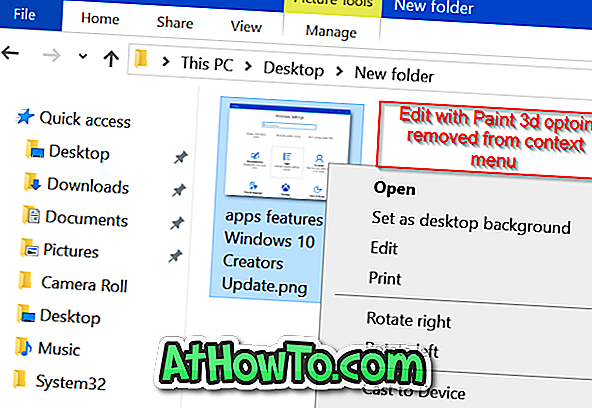
Postupujte podle pokynů uvedených v jedné z níže uvedených metod a odeberte možnost Upravit pomocí programu Paint 3D z pravého tlačítka systému Windows 10.
Odstranit Edith s možností Paint 3D prostřednictvím registru
POZNÁMKA: Před manuální úpravou registru doporučujeme vytvořit bod obnovení systému nebo vytvořit zálohu registru.
Krok 1: Do vyhledávacího pole Start / Taskbar zadejte příkaz Regedit a stiskněte klávesu Enter. Po zobrazení výzvy UAC k spuštění Editoru registru klepněte na tlačítko Ano.
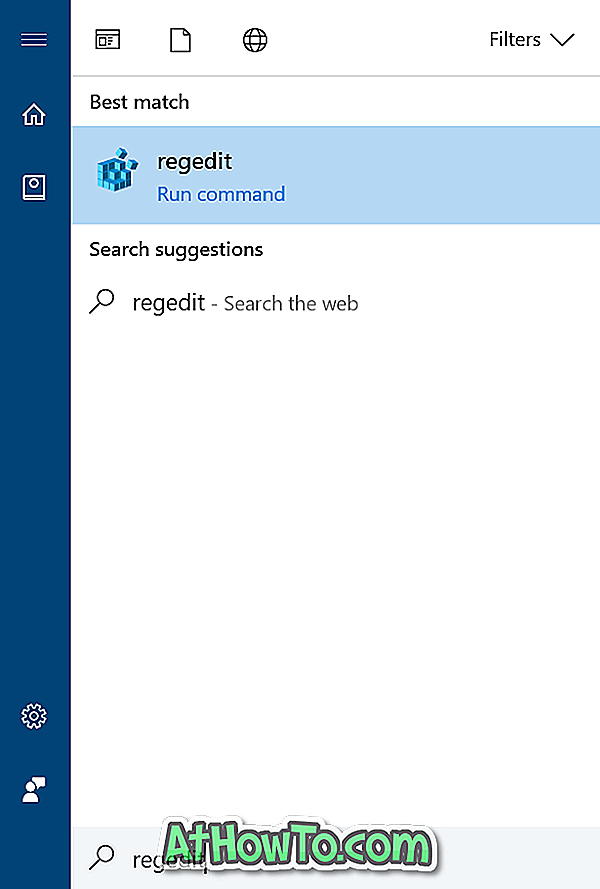
Krok 2: V Editoru registru přejděte na následující klíč:
HKEY_LOCAL_MACHINE SOFTWARE Třídy SystemFileAssociace bmp Shell \ t
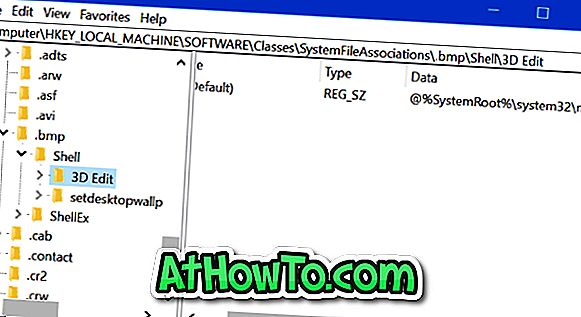
Krok 3: Pod klíčem Shell byste měli vidět tlačítko Upravit 3D . Klepněte pravým tlačítkem myši na tlačítko Upravit 3D a potom klepněte na možnost Odstranit a klíč odstraňte. Tím odstraníte možnost Edit with Paint 3D pro obrazové soubory BMP. Pro všechny typy obrazových souborů musíte udělat totéž.
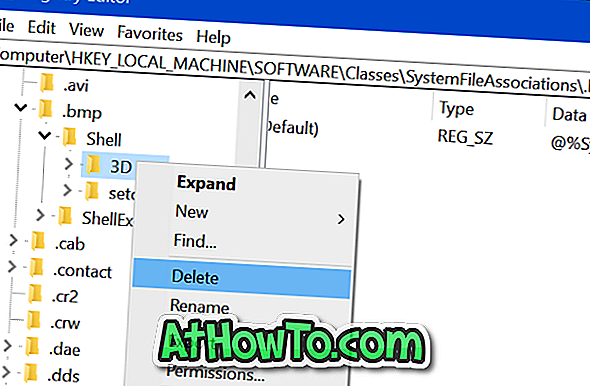
Krok 4: Následně přejděte na následující klávesy jeden po druhém. Vyhledejte klávesu 3D Edit a smažte ji.
HKEY_LOCAL_MACHINE SOFTWARE Třídy SystemFileAssociace \ t
HKEY_LOCAL_MACHINE SOFTWARE Třídy SystemFileAssociace \ t
HKEY_LOCAL_MACHINE SOFTWARE Třídy SystemFileAssociation \ t
HKEY_LOCAL_MACHINE SOFTWARE Třídy SystemFileAssociation \ t
HKEY_LOCAL_MACHINE SOFTWARE Třídy SystemFileAssociace
HKEY_LOCAL_MACHINE SOFTWARE Třídy SystemFileAssociace gif Shell
HKEY_LOCAL_MACHINE SOFTWARE Třídy SystemFileAssociace \ t
HKEY_LOCAL_MACHINE SOFTWARE Třídy SystemFileAssociace
A je to!














